Cómo navegar en el Administrador de archivos de cPanel
Con el Administrador de archivos en cPanel, puede copiar, mover, organizar, eliminar y cambiar los permisos de sus archivos y carpetas.El Administrador de archivos es parte de cPanel, al que puede acceder a través de su panel de Namecheap. Cuando abra el Administrador de archivos, verá muchos archivos, tanto predeterminados como personalizados. Los archivos y carpetas predeterminados deben permanecer intactos para que su servicio de alojamiento funcione como debería.
Esta es la lista de algunos archivos y carpetas predeterminados:
etc es un directorio que puede contener archivos de configuración y está subdividido por dominios en la cuenta.
Los registros El directorio contiene registros de error y acceso de Apache para la cuenta. Los registros más antiguos se comprimen en formato .gz mensualmente.
La siguiente carpeta es donde se encuentran todos sus correos se almacenan. Incluye subdirectorios para cada dominio y cuenta de correo electrónico con más subdirectorios para enviados/borradores/etc.
FTP público contiene archivos a los que se puede acceder a través de FTP anónimo.
public_html es el directorio más utilizado. Es el directorio raíz del dominio principal. Los dominios adicionales suelen ser subdirectorios de la carpeta de inicio, pero si configura un subdirectorio de esta carpeta para que sea el directorio raíz de un dominio adicional, también verá su subdirectorio en public_html correspondientemente. Los archivos y las carpetas ubicados en este directorio son de acceso público desde cualquier navegador web de forma predeterminada.
Si desea cambiar el directorio raíz de su dominio principal de public_html a public_html/subcarpeta, siga estas instrucciones.
La raíz del documento para los dominios adicionales se puede actualizar como se describe aquí.
Softaculous_backups es un directorio donde se almacenan todas las copias de seguridad realizadas en la interfaz de Softaculous.
El ssl El directorio almacenará certificados SSL, CSR y claves.
Los archivos de sesión u otros archivos temporales pueden ir al tmp directorio. Puede ser vaciado periódicamente por el sistema.
Habiendo habilitado los archivos ocultos, es posible que veamos algunas carpetas predeterminadas más. Estos archivos están ocultos porque el sistema necesita que no sean editados por manos humanas.
.cagefs es para el sistema de archivos virtualizado que mantiene esta cuenta de cPanel y las demás en el servidor privadas entre sí, en la llamada "jaula".
.cl.selector almacena algunas opciones para la cuenta de cPanel, como la implementación de PHP y una lista de ubicaciones de archivos .htaccess.
.cpanel almacena configuraciones y cachés para cPanel..cphorde almacena configuraciones para el cliente de correo web Horde.
.htpasswds almacenará contraseñas codificadas para directorios protegidos por la función de privacidad de directorio.
.nc_plugin almacena las configuraciones realizadas en el complemento SSL de Namecheap.
.pki incluye la configuración de una tecnología para la autenticación de usuarios y dispositivos en el mundo digital.
.softaculous almacena información para el instalador de aplicaciones Softaculous disponible para todos los usuarios del servidor compartido de forma predeterminada.
.spamassassin almacena las preferencias para el filtrado de spam de los correos electrónicos entrantes.
.basura almacena archivos eliminados a través del administrador de archivos cPanel.
.htaccess es un archivo de configuración a nivel de directorio compatible con el servidor web Apache. Se utiliza para modificar la configuración del servidor web (habilitar o deshabilitar funciones adicionales) para la cuenta específica sin cambiar la configuración global del servidor. Este archivo no es el predeterminado, pero es necesario para la mayoría de los sitios web, por lo que puede encontrar más información sobre cómo trabajar con él aquí.
Consejos para navegar dentro del Administrador de archivos
Acceso al Administrador de archivos por primera vez, será llevado a la Inicio carpeta. Si desea cambiar el directorio que se abrirá por defecto, puede hacerlo en la Configuración como se describe aquí.
La ruta a este directorio (o al actual) se muestra en la esquina superior izquierda. La Casa El icono representa el nombre de usuario de inicio/su cPanel.
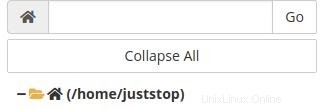
Abajo está el árbol de carpetas.
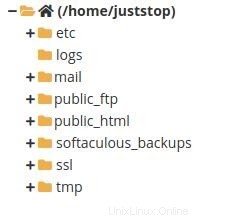
Para buscar un archivo o carpeta, use la Buscar barra en el menú de la barra superior de la ventana Administrador de archivos. Puede elegir buscar dentro de todos sus archivos, public_html o directorio actual. En el siguiente cuadro de entrada, escriba el nombre del archivo y haga clic en Ir para buscar un archivo.

En la ventana emergente Resultados de búsqueda, elija la ruta al archivo requerido y haga doble haga clic en él para abrir el directorio correspondiente.
También es posible navegar a una carpeta ingresando su nombre en la barra de direcciones de navegación, y será redirigido a ese directorio. Por ejemplo, para navegar al directorio de correo, debe escribir "correo" y hacer clic en Ir.
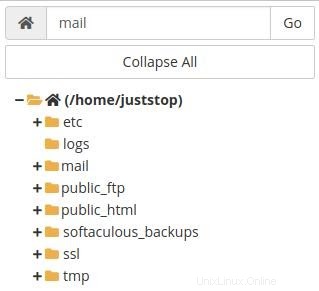
Para ver su ubicación actual, puede consultar el árbol de carpetas. La ubicación actual se resaltará en negrita. La ruta también se mencionará junto al ícono de Inicio en la esquina superior izquierda. Estas partes coinciden. Puede copiar la ruta desde la barra de direcciones cuando necesite especificar la ubicación exacta al mover o copiar archivos, por ejemplo.
Otra forma de acceder al directorio que desea es revisar el árbol de carpetas y hacer clic en la carpeta que necesita, o expandir su contenido y luego elegir el directorio correspondiente.
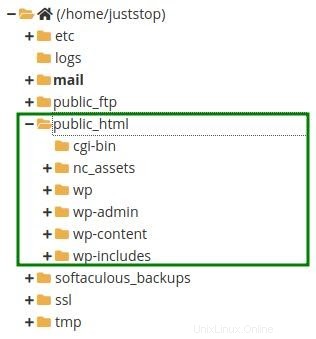
También puede encontrar el directorio al que desea acceder en la ventana principal. La ventana principal mostrará la lista de archivos y carpetas, y puede usar esta ventana para navegar haciendo doble clic en el directorio correspondiente.
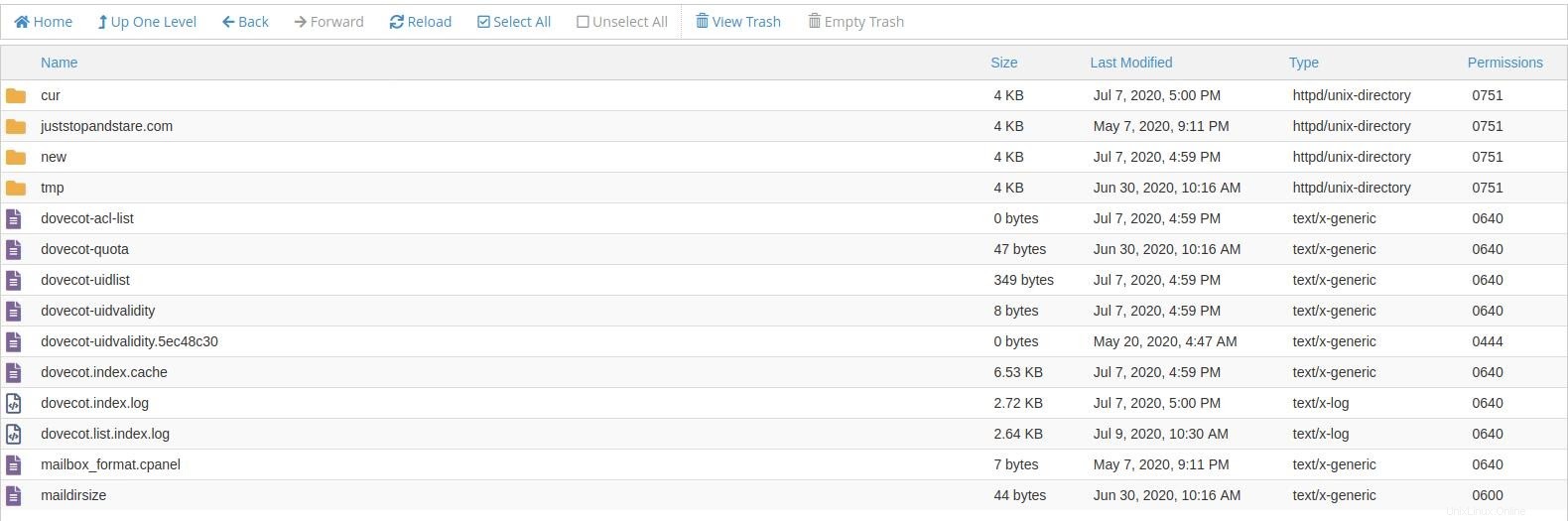
Esta ventana también contiene el nombre de los archivos y carpetas, su tamaño, la fecha de la última modificación, el tipo de archivo o directorio y los permisos. Se puede hacer clic en el gráfico de permisos. También tenemos un tutorial separado sobre cómo editar permisos.

De forma predeterminada, las carpetas aparecen primero y luego se enumeran los archivos. Haga clic en el gráfico Nombre para ordenar los archivos y carpetas en orden alfabético. Si vuelve a hacer clic, el orden será de Z a A. Para establecer el orden predeterminado, seleccione el directorio actual en el árbol de carpetas o haga clic en Ir junto al ícono de Inicio.

Si necesita volver al directorio de inicio, puede eliminar la ruta de la izquierda barra de búsqueda o simplemente haga clic en Inicio en el menú superior.

Cuando navega a alguna carpeta, puede subir un nivel. Tenga en cuenta que el directorio de inicio está en el nivel del suelo, por lo que no hay posibilidad de subir desde esta ubicación.
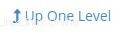
Las opciones para retroceder y avanzar funcionan como en un navegador ordinario para llevarlo al directorio dónde estaba la última vez o avance correspondientemente.

Si ha cargado un archivo pero no puede verlo, es posible que desee volver a cargar la página .

Cuando necesite copiar, mover o eliminar todo el contenido dentro de un directorio, puede Seleccionar todo . Si no está satisfecho con su elección, simplemente anule la selección de todo. Para seleccionar algunos archivos y carpetas elegidos, mantenga presionado el botón Ctrl y seleccione los elementos que necesita haciendo clic con el botón izquierdo.
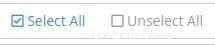
Si necesita navegar fácil y rápidamente a la carpeta Papelera o vaciar su papelera, puede hacerlo aquí. También puede vaciar su papelera con la ayuda del botón Vaciar Papelera.
